分类
很多用户会把手机设置为无线信号供笔记本电脑上网使用,win10系统默认会自动下载更新,如果使用手机流量上网很可能导致流量浪费,如果把win10系统的网络连接设置成按流量计费的方式,就能防止win10自动下载更新,那么win10系统中要怎么设置成流量计费网络呢?一起来学习下吧!
操作方法如下:
1、右键开始按钮—运行—regedit,回车;
2、打开注册表HKEY_LOCAL_MACHINE\SOFTWARE\Microsoft\Windows NT\CurrentVersion\NetworkList\DefaultMediaCost;
3、获取DefaultMediaCost 管理员权限,获取注册表管理员权限方法;
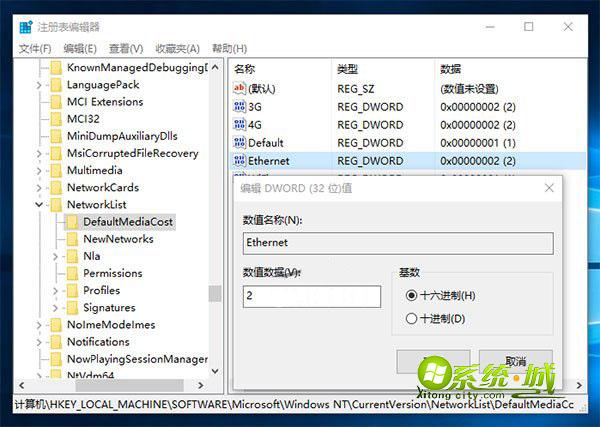
按照上述步骤设置并重启系统之后,本地连接就设置成按流量计费的方式了,有需要的用户就来试试吧!
相关阅读:win10系统怎么关闭自动更新
热门教程
网友评论